iPhoneで撮影した動画は逆または縦になってしまう場合がよくあるでしょうね。ここでは、iPhone動画の向きを回転・反転させる二つの方法を紹介いたします。一つはiPhoneアプリで動画を回転・反転させること、もう一つはPC編集ソフトでiPhone動画の向きを変えることです。
写真や動画の撮影機能が強くなることで、iPhoneは日常の素晴らしい瞬間を記録するための重要なツールとなっています。しかし、スマホで撮影した動画は常に反転または縦向きになることがあります。そのような動画をYouTubeや他の動画サイトにアップロードしたり、パソコンで動画を視聴したりする時、動画の向きに悩んでいる人が少なくないです。ということで、今回は、iPhoneまたはPCでiPhone動画を回転・反転させる方法について詳しく解説したいと思います。
HD Video Converter Factory Proは動画を回転・反転させる最も簡単なソリューションを提供しています。初心者でもカンタンに操作できる上、動画の品質も劣化しません。iPhone動画を回転・反転させる他、動画をカット、トリミング、結合するなど、動画を簡単に編集することもできます。さらに、形式変換、動画ダウンロード、画面録画など様々な機能が備わっています。
iPhoneで動画を回転させるというと、まず頭に浮かぶのは「iMovie」という標準のiPhone編集アプリでしょう。iPhone 5sから、iMovieは完全無料となり、iPhoneで使い放題となっています。そのため、iPhoneで動画の向きを変えたいなら、このアプリは一番の選択だと思います。それではiMovieを利用してiPhone動画を回転・反転させる手順を見てみましょう。
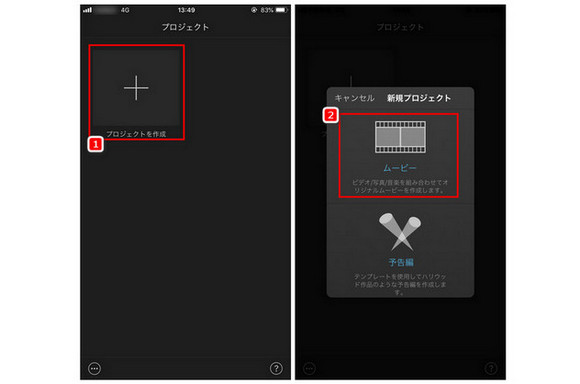
iPhoneでiMovieを起動します。トップページの「プロジェクトを作成」をタップして、「+」アイコンをタップします。そして、「ムービー」を選択して回転させたい動画を読み込みます。
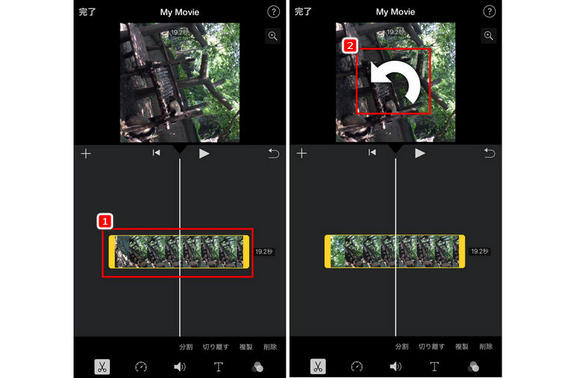
回転させたい動画を読み込んだら、一番下の「ムービーを作成」をタップすれば、動画はビューアに表示されます。
タイムラインをスクロールして、回転させたいビデオクリップをビューアに表示させます。そして、ビューアで、2本の指で画面を時計回りまたは反時計回りにひねります。これで、iPhone動画を90度ずつ回転させることができます。
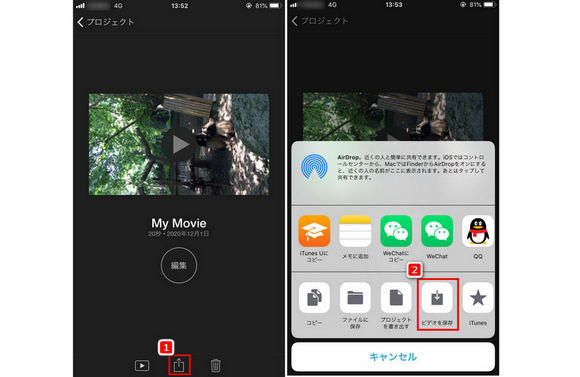
回転完了したら、左上の「完了」をタップします。回転した動画が画面中央に表示されます。共有アイコンをタップして、「ビデオを保存」を選択すれば回転された動画を写真アルバムに保存できます。
パソコンに保存されているiPhone動画を回転・反転させたいなら、動画編集ソフトを使うことがお薦めです。ここで、簡単かつ多機能の動画回転ソフト「WonderFox HD Video Converter Factory Pro」をお薦めしたいです。動作が軽く、数回クリックするだけで、iPhone動画を90度回転または上下/左右反転させることができるほか、iPhone動画のサイズを圧縮したり、動画をクロップ/分割したり、複数の動画を一つに結合したりすることもできます。
それから、動画形式変換、動画ダウンロード、スマホ着メロ作成、PC画面録画等々豊富な機能があります。
始まる前、動画回転ソフト「HD Video Converter Factory Pro」を 無料ダウンロード 無料ダウンロードしてパソコンにインストールしてください。
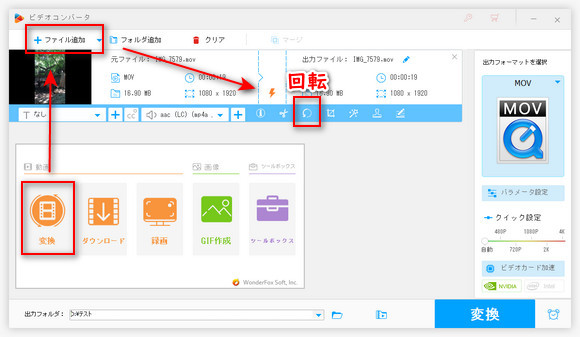
まず、動画回転ソフトを起動して「変換」画面に移動します。そして、「ファイル追加」を押すか、ファイルをドラッグ&ドロップして回転させたいiPhone動画をソフトに取り込みます。
iPhone動画を読み込んだら、ツールバーにある「回転」ボタンをクリックします。
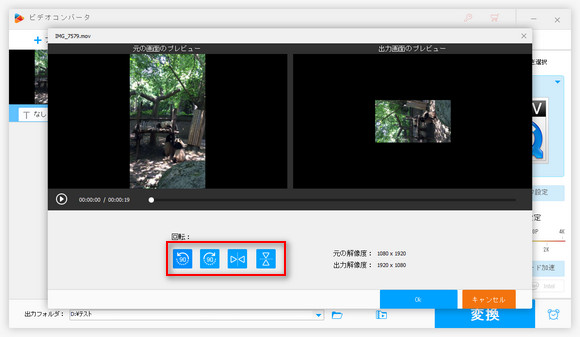
「回転」編集画面で、左下のボタンをクリックすれば、iPhone動画を時計回りまたは反時計回りに90度回転させるか、左右・上下に反転させることができます。
完了したら、「OK」を押してメインインターフェースに戻ります。
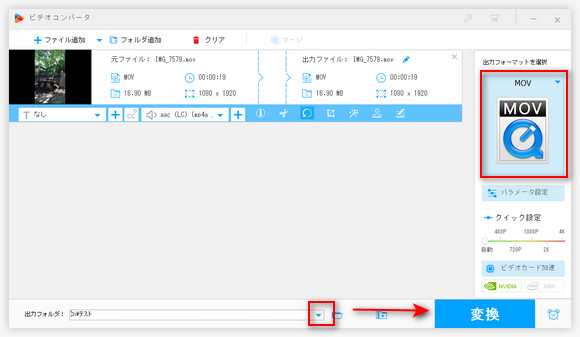
動画を保存する前に、出力動画の形式が変更されないよう、「出力フォーマットを選択」で出力形式を設定します。もちろん、必要に応じて、他の形式に設定することも可能です。
そして、下部の「▼」ボタンをクリックして動画の保存先を設定します。
最後は、右下の「変換」をクリックすれば回転・反転されたiPhone動画を保存できます。
以上は、iPhoneとPCでiPhone動画を回転・反転させる方法を紹介させていただきました。
基本的な動画編集以外、HD Video Converter Factory Proは動画/音楽ファイルを変換、ダウンロードすることもできます。高機能な動画/音楽変換ソフトとして、500種類以上のフォーマットをサポートします。素晴らしい動画/音楽ダウンローダーとして、1000以上のサイトから動画&音楽をダウンロードできます。それ以外は多くの機能が備わっています。今すぐ無料ダウンロードして体験してみましょう。

WonderFox DVD Ripper Pro
世界最速のDVDリッピングソフトであり、DVDコレクションを様々なビデオやオーディオフォーマットに変換できます。デジタルフォーマットにすれば、いつでもどこでも好きな映画を楽しむことができます。また、DVDを1:1の品質でISOイメージまたはDVDフォルダにコピーできます。今すぐ無料ダウンロードして試してみましょう。
WonderFox Softプライバシーポリシー | Copyright © 2009-2025 WonderFox Soft, Inc. All Rights Reserved.